操作过程中遇到问题,可电话咨询任老师
1. 专家互联网登录使用说明
功能说明:专家互联网登录主要用于专家给参评人进行预打分及命题。
步骤如下:
第一步 打开ie在地址栏中输入http://114.246.27.200:8001/,显示页面如下:
第二步 输入专家姓名、手机号、验证码后,点击【下一步】按钮,显示如下:

第三步 点击【获取手机验证码】用手机接收验证码(两次接收验证码时间不少于60秒),将接收到的验证码输入到文本框中,点击【登录】按钮,显示如下界面,增补专家个人信息之后,在页面下方点击【保存并下一步按钮】进入评次选择页面:

第四步 选择需要进行预打分的评次,点击操作中的【选择】按钮,显示如下:
请完善银行卡信息,填写卡号和开户行,开户行示例:农行青年路支行
第五步 页面显示当前登录专家所在评次下答辩组人员列表,点击操作中的【录入预打分】按钮,显示如下:

第六步 在打分页面中输入分值、综合评价意见,点击【保存】按钮,保存录入的分值
自己负责命题的人进行必须完成预打分,填写综合意见,未通过的意见要明确。

第七步 点击操作中的【命题】按钮,在命题处录入命题,点击【保存】按钮(提示:操作中有【命题】按钮的表示您需要给此参评人拟定命题,命题为必录项,录入命题数为3个)
如上所述,是专家为一个参评人预打分及命题的全部流程,其余参评人按照此流程重复即可。
2. 专家答辩阶段打分使用说明
功能说明:此功能主要用于答辩时,专家现场政务外网环境给答辩人打分。
操作步骤:
第一步 登录链接http://172.26.57.33/specialistlogin2
专家输入姓名/手机号/图形验证码后,点【下一步】按钮。

第二步 点击‘获取手机验证码’链接,然后输入手机验证码,点击【登录】按钮。

第三步 进入职称评审系统主界面,点击目标评次列表右侧的【选择】按钮。

第四步 页面显示当前专家所在答辩组人员列表,点击操作中的【打分】按钮
(请注意上方绿色文字提示信息)
第七步 根据计算的总分,选择推荐意见,填写综合评价意见后,点击【保存】按钮,保存打分结果

第八步 (情况二)如果该答辩人员未能正常参加答辩,点击【参评人弃权】按钮,将该人标记为“弃权”,点击【保存】按钮保存打分结果
(注意:标记为弃权的答辩人员总分、总平均分都显示为0.)
第九步 点击【撤销弃权】按钮,将该答辩人的弃权标记去掉,可进行正常流程的打分操作(即情况一对所有评价项目打分,选择推荐意见,填写综合评价意见,保存打分结果。)

如上所述,是专家为一个答辩人员打分的所有流程,其余答辩人员按照此流程重复即可。
3. 评委评审阶段投票使用说明
功能说明:此功能主要用于评审时,评委在评审会上的投票。
操作步骤:
第一步 登录评委投票网址http://172.26.57.33/specialistlogin3
输入姓名/手机号/图形验证码后,点【下一步】按钮。
第二步 点击‘获取手机验证码’链接,然后输入手机验证码,点击【登录】按钮。
第三步 进入职称评审系统主界面,点击目标评次列表右侧的【选择】按钮。

第四步 页面显示当前评委所在评审组信息,选择答辩评议组,点击【查询】,页面显示当前答辩组人员列表,在投票结果列选择同意、不同意、弃权一项进行投票
(注意:当所有专家的推荐意见都是c时,投票结果不允许选择同意)

第五步 给答辩组中所有人员投票后,点击列表下方【保存本组投票结果】按钮,对投票结果进行保存,并可在列表上方查看每个答辩组同意率(即投同意票的百分比)

第六步 当评审组中所以答辩组都已经成功投票,点击【提交并打印投票结果】按钮,将投票结果提交到服务器
第七步 此时页面跳转到评委自己投票结果页面

第八步 点击【打印评审表决票】按钮,打印评审表决票即可。当工作人员后台操作系统生成本次评审会评审结果后,点击【查看本次评审会统计结果】
第九步 进入页面后显示本次评审会评审结果,选择排序条件可对评审结果进行排序

至此本次系统投票流程结束。